管理列印工作
本節介紹如何使用 (停止)和「系統監控器」螢幕取消列印工作,以及如何使用「系統監控器」螢幕檢查列印工作的詳細資訊和記錄。
(停止)和「系統監控器」螢幕取消列印工作,以及如何使用「系統監控器」螢幕檢查列印工作的詳細資訊和記錄。
 (停止)和「系統監控器」螢幕取消列印工作,以及如何使用「系統監控器」螢幕檢查列印工作的詳細資訊和記錄。
(停止)和「系統監控器」螢幕取消列印工作,以及如何使用「系統監控器」螢幕檢查列印工作的詳細資訊和記錄。使用停止鍵取消列印工作
列印期間,可以使用 (停止)取消列印工作。
(停止)取消列印工作。
 (停止)取消列印工作。
(停止)取消列印工作。|
注意
|
|
即使取消工作後,仍會輸出幾份列印件。
|
1
按 (停止)。
(停止)。
 (停止)。
(停止)。若螢幕返回到主螢幕,則取消了列印工作。
若出現以下「列印工作狀態」螢幕︰
|
1
|
選擇要取消的工作→按[取消]。
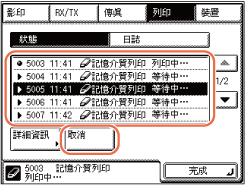 注意:
若出現「裝置」螢幕,按[列印]可以顯示如上圖所示的「列印」螢幕。
無法同時選擇並取消多項工作。一次只能選擇並取消一項工作。
|
|
2
|
按[是]。
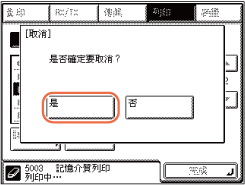 |
使用系統監控器檢查和取消列印工作
可以從「系統監控器」螢幕檢查列印工作的狀態和取消正在處理或等候處理的工作。
|
注意
|
|
即使取消工作後,仍會輸出幾份列印件。
|
1
按[系統監控器]→[列印]。
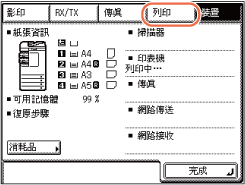
2
按[狀態]。
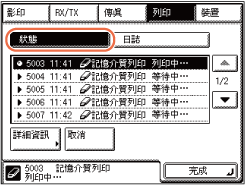
3
使用[ ]或[
]或[ ]捲動工作清單,並選擇要檢查或取消的工作。
]捲動工作清單,並選擇要檢查或取消的工作。
 ]或[
]或[ ]捲動工作清單,並選擇要檢查或取消的工作。
]捲動工作清單,並選擇要檢查或取消的工作。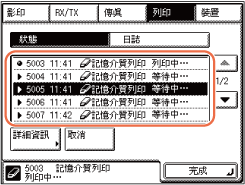
注意:
「狀態」螢幕上顯示的訊息如下。
-[列印中]︰當前工作
-[等待中]:預約工作
若要檢查工作的詳細資訊︰
|
1
|
按[詳細資訊]。
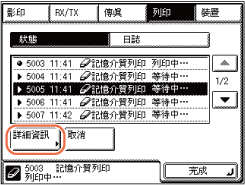 |
|
2
|
檢查工作的詳細資訊並按[完成]。
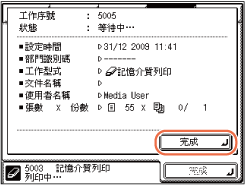 |
若要取消工作︰
|
1
|
按[取消]。
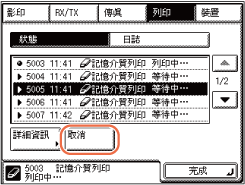 注意:
無法同時選擇並取消多項工作。
|
|
2
|
按[是]。
若不想取消工作,選擇[否]返回到前一顯示螢幕。
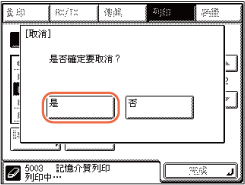 |
4
按 (重置)返回到主螢幕。
(重置)返回到主螢幕。
 (重置)返回到主螢幕。
(重置)返回到主螢幕。檢查列印日誌
可以使用「系統監控器」螢幕檢查所有完成的列印工作。
|
注意
|
|
若「系統設定」中的「工作日誌顯示」設定為「關閉」,則「系統監控器」螢幕上不顯示列印日誌螢幕。有關如何設定「工作日誌顯示」的說明,請參閱防止未經授權存取本機器。
|
1
按[系統監控器]→[列印]。
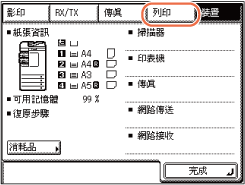
2
按[日誌]。
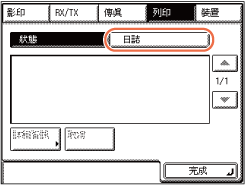
3
按[工作型式]→[印表機]或[記憶介質列印]。
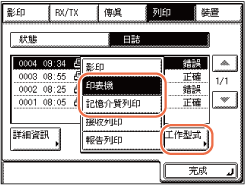
|
|
[印表機]︰
|
按下可以檢查來自印表機驅動程式的列印工作。
|
|
[記憶介質列印]︰
|
按下可以檢查來自USB記憶介質裝置的列印工作。
|
4
使用[ ]或[
]或[ ]捲動工作清單,並選擇要檢查的工作→按[詳細資訊]。
]捲動工作清單,並選擇要檢查的工作→按[詳細資訊]。
 ]或[
]或[ ]捲動工作清單,並選擇要檢查的工作→按[詳細資訊]。
]捲動工作清單,並選擇要檢查的工作→按[詳細資訊]。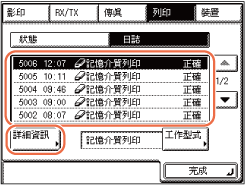
5
檢查工作日誌的詳細資訊→[完成]。
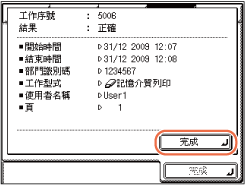
6
按 (重置)返回到主螢幕。
(重置)返回到主螢幕。
 (重置)返回到主螢幕。
(重置)返回到主螢幕。